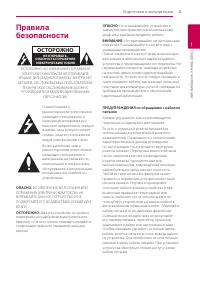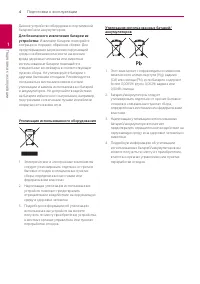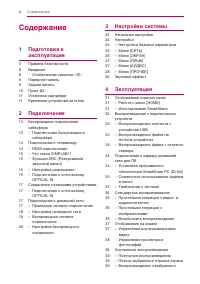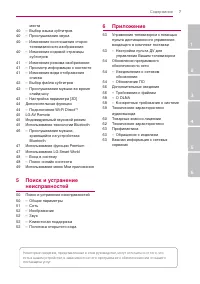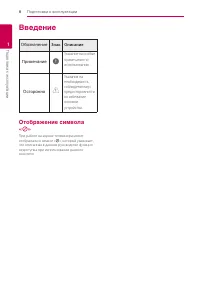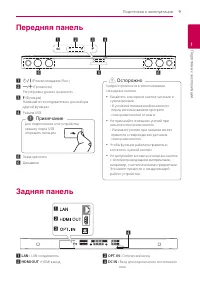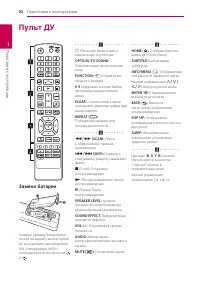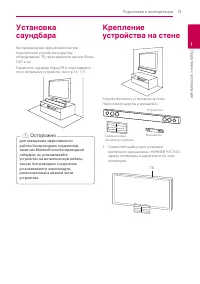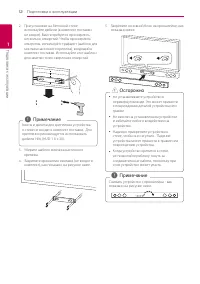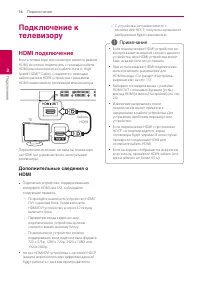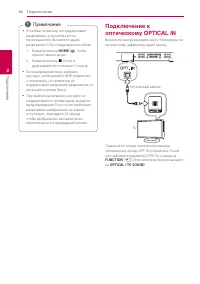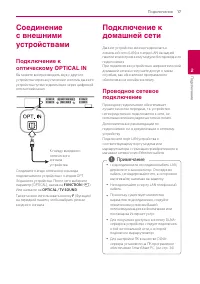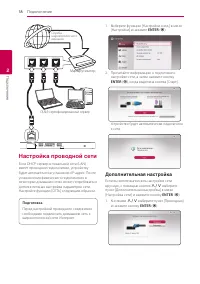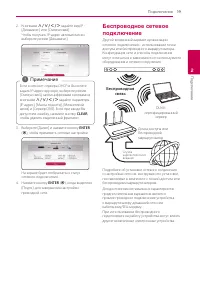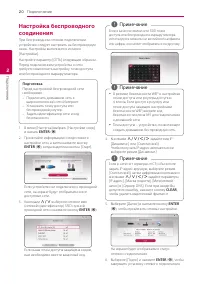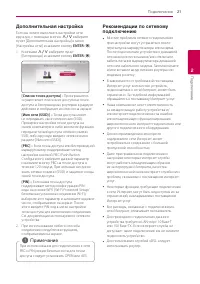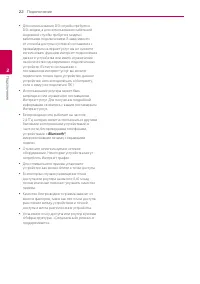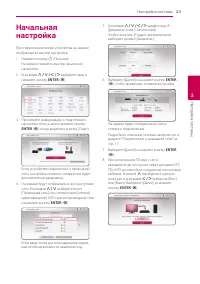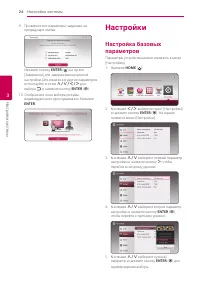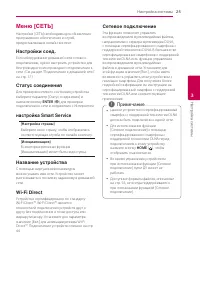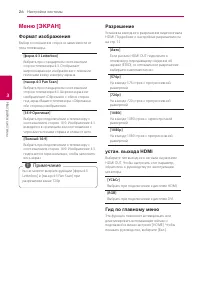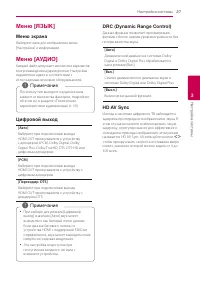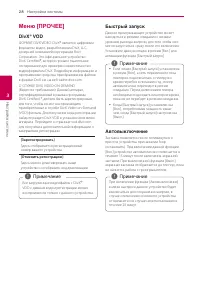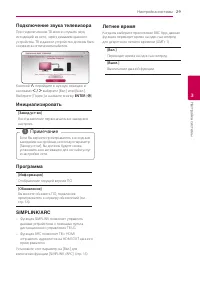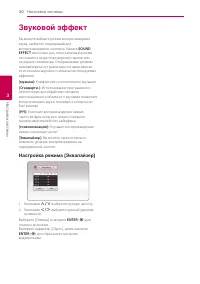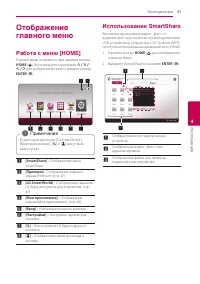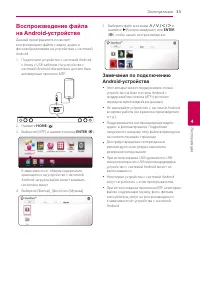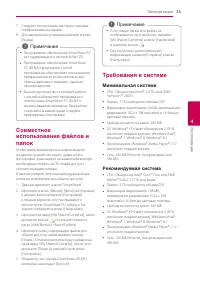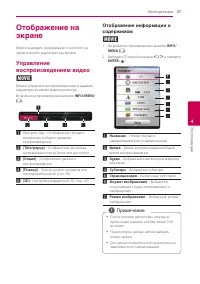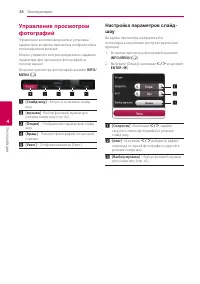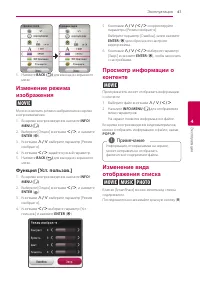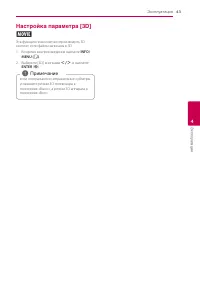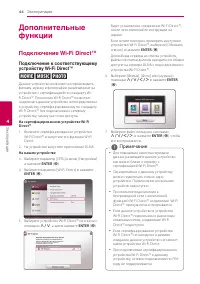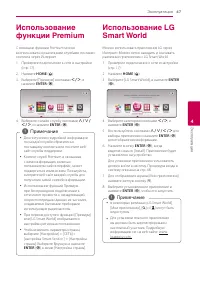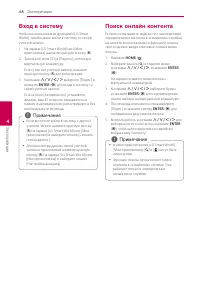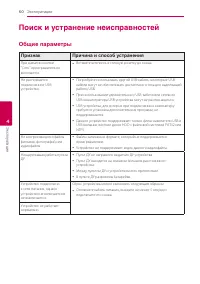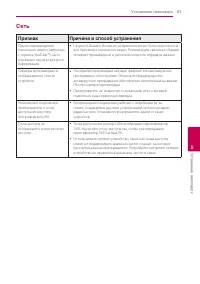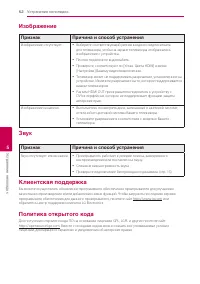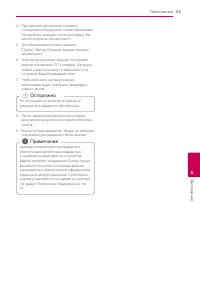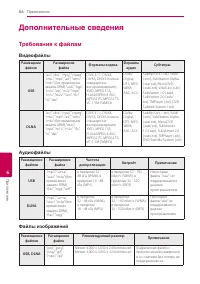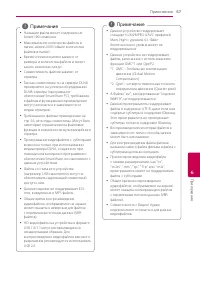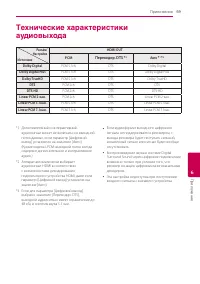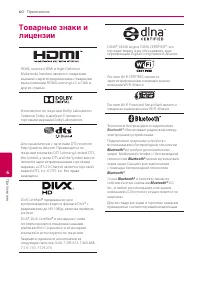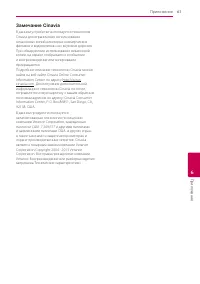Страница 3 - Правила; ОСТОРОЖНО
1 Подготовка к эксплуатации Подготовка к эксплуатации 3 По дг от овка к эк сплу ат ации 1 Правила безопасности ОСТОРОЖНО НЕ ОТКРЫВАТЬ. ОПАСНОСТЬ ПОРАЖЕНИЯ ЭЛЕКТРИЧЕСКИМ ТОКОМ ОСТОРОЖНО: ВО ИЗБЕЖАНИЕ ПОРАЖЕНИЯ ЭЛЕКТРИЧЕСКИМ ТОКОМ НЕ ОТКРЫВАЙТЕ КРЫШКУ (ИЛИ ЗАДНЮЮ ПАНЕЛЬ). ВНУТРИ НЕТ ДЕТАЛЕЙ, ОБСЛУЖИВА...
Страница 6 - Содержание; Подготовка к
Содержание 6 Содержание 1 Подготовка к эксплуатации 3 Правила безопасности 8 Введение 8 – Отображение символа « 7 » 9 Передняя панель 9 Задняя панель 10 Пульт ДУ 11 Установка саундбара 11 Крепление устройства на стене 2 Подключение 13 Беспроводное подключение сабвуфера 13 – Подключение беспроводного...
Страница 7 - Поиск и устранение
Содержание 7 1 2 3 4 5 6 Некоторые сведения, представленные в этом руководстве, могут отличаться от того, что есть в вашем устройстве, в зависимости от его программного обеспечения или от вашего поставщика услуг. места 40 – Выбор языка субтитров40 – Прослушивание звука 40 – Изменение соотношения сто...
Страница 8 - Введение
Подготовка к эксплуатации 8 По дг от овка к эк сплу ат ации 1 Введение Обозначение Знак Описание Примечание , Указание на особые примечания по использованию. Осторожно > Указания на необходимость соблюдения мер предосторожности во избежание поломки устройства. Отображение символа « 7 » При работе...
Страница 9 - Передняя панель; Задняя панель
Подготовка к эксплуатации 9 По дг от овка к эк сплу ат ации 1 Передняя панель a b d c e f f a 1/! (Режим ожидания/ Вкл.) b p / o (Громкость) Регулировка уровня громкости. c F (Функция) Нажимайте последовательно для выбора другой функции. d Разъем USB Для подключения USB-устройства крышку порта USB о...
Страница 10 - Замена батареи; Пульт ДУ
Подготовка к эксплуатации 10 По дг от овка к эк сплу ат ации 1 10 Замена батареи (R03 ) (R03) Снимите крышку батарейного отсека на задней панели пульта ДУ и установите две батарейки R03 (типоразмера AAA) с соблюдением их полярности и . • • • • • • • • • a • • • • • • • • 1 (Питание) : Включение и вы...
Страница 11 - Установка; Осторожно; Крепление
Подготовка к эксплуатации 11 По дг от овка к эк сплу ат ации 1 Установка саундбара Воспроизведение звука возможно при подключении устройства к другому оборудованию: ТВ, проигрывателю дисков Bluray, DVD и т.д.Разместите саундбар перед ТВ и подсоедините его к желаемому устройству (см стр.14 - 17). Для...
Страница 13 - Беспроводное; Подключение
2 Подключение Подключение 13 По дк лю чение 2 Беспроводное подключение сабвуфера Подключение беспроводного сабвуфера Индикатор беспроводного сабвуфера Цвет индикатора Действие Желто-зеленый ( мигает ) Поиск соединения. Желто-зеленый Соединение выполнено. Красный Беспроводный сабвуфер находится в реж...
Страница 14 - Подключение к; HDMI подключение; Дополнительные сведения о
Подключение 14 По дк лю чение 2 Подключение к телевизору HDMI подключение Если в телевизоре или мониторе имеется разъем HDMI, их можно подключить с помощью кабеля HDMI (высокоскоростной кабель типа A, High Speed HDMI™ Cable). Соедините с помощью кабеля разъём HDMI устройства с разъемом HDMI-совмести...
Страница 15 - Настройка разрешения
Подключение 15 По дк лю чение 2 Что такое SIMPLINK? При HDMI-подключении данного проигрывателя к телевизору LG с функцией SIMPLINK некоторые параметры проигрывателя можно контролировать с ПДУ телевизора.Функции, доступные с пульта телевизора LG: Включение, выключение, регулировка уровня громкости и ...
Страница 17 - Соединение
Подключение 17 По дк лю чение 2 Соединение с внешними устройствами Подключение к оптическому OPTICAL IN Вы можете воспроизводить звук с другого устройства через акустические системы данного устройства путём подключения через цифровой оптический канал. К гнезду выходного оптического сигнала устройств...
Страница 18 - Настройка проводной сети; Дополнительная настройка
Подключение 18 По дк лю чение 2 Маршрутизатор Служба широкополосного вещания DLNA-сертифицированный сервер Настройка проводной сети Если DHCP-сервер в локальной сети (LAN) имеет проводное подключение, устройству будет автоматически установлен IP-адрес. После установления физического подключения в не...
Страница 23 - Начальная
3 Настройки системы Настройка системы 23 Настройк а сист емы 3 Начальная настройка При первом включении устройства на экране отображается мастер настройки.1. Нажмите кнопку 1 (Питание). На экране появится мастер начальной настройки. 2. Кнопками W/S/A/D выберите язык и нажмите кнопку ENTER ( b ). 3. ...
Страница 24 - Настройки; Настройка базовых
Настройка системы 24 Настройк а сист емы 3 9. Проверьте все параметры, заданные на предыдущих этапах. Нажмите кнопку ENTER ( b ) на пункте [Завершено] для завершения начальной настройки. Для изменения других параметров используйте кнопки W/S/A/D для выбора 1 и нажмите кнопку ENTER ( b ). 10. Отобраз...
Страница 25 - Статус соединения; настройка Smart Service
Настройка системы 25 Настройк а сист емы 3 Меню [СЕТЬ] Настройки [СЕТЬ] необходимы для обновления программного обеспечения и служб, предоставляющих онлайн-контент. Настройки соед. Если оборудование домашней сети готово к подключению, нужно настроить устройство для беспроводного или проводного подклю...
Страница 26 - Формат изображения; Разрешение
Настройка системы 26 Настройк а сист емы 3 Меню [ЭКРАН] Формат изображения Выбор соотношения сторон в зависимости от типа телевизора. [форм.4:3 Letterbox] Выбрать при стандартном соотношении сторон телевизора 4:3. Отображает широкоэкранное изображение с темными полосами внизу и вверху экрана. [панор...
Страница 27 - Меню экрана; Цифровой выход; HD AV Sync
Настройка системы 27 Настройк а сист емы 3 Меню [ЯЗЫК] Меню экрана Выберите язык для отображения меню [Настройки] и информации. Меню [АУДИО] Каждый файл допускает множество вариантов воспроизведения аудиодорожки. Настройка параметров аудио в соответствии с используемым звуковым оборудованием. Поскол...
Страница 28 - DivX® VOD; Быстрый запуск; Автовыключение
Настройка системы 28 Настройк а сист емы 3 Меню [ПРОЧЕЕ] DivX® VOD ФОРМАТ DIVX VIDEO: DivX® является цифровым форматом видео, разработанным DivX, LLC, дочерней компанией корпорации Rovi Corporation. Это официальное устройство DivX Certified®, которое прошло тщательное тестирование для проверки совме...
Страница 29 - Подключение звука телевизора; Инициализировать; Программа
Настройка системы 29 Настройк а сист емы 3 Подключение звука телевизора При подключенном ТВ можно слушать звук, исходящий из него, через динамики данного устройства. ТВ и данное устройство должны быть соединены оптическим кабелем. Кнопкой W перейдите в нужную позицию и кнопками A/D выберите [Вкл.] и...
Страница 30 - Звуковой эффект
Настройка системы 30 Настройк а сист емы 3 Звуковой эффект Вы можете выбрать режим воспроизведения звука, наиболее подходящий для воспроизводимого контента. Нажать SOUND EFFECT несколько раз, пока желаемый режим не появится на дисплее верхней панели или на экране телевизора. Отображаемые режимы эква...
Страница 31 - Отображение; Использование SmartShare
4 Эксплуатация Эксплуатация 31 Эк сплу ат ация 4 Отображение главного меню Работа с меню [HOME] Главное меню появляется при нажатии кнопки HOME ( ). Воспользуйтесь кнопками W/S/ A/D для выбора категории и нажмите кнопку ENTER ( b ). В некоторых регионах [LG Smart World], [Мои приложения ], [ 4 ] и [...
Страница 32 - Воспроизведение; Воспроизведение контента; yui; Примечания относительно USB-
Эксплуатация 32 Эк сплу ат ация 4 Воспроизведение с подключенных устройств Воспроизведение контента с устройства USB yui Данное устройство позволяет воспроизводить файлы с видео, аудио и фотоинформацией с устройства USB.1. Подключите устройство USB к данному устройству. Вы можете упростить подключен...
Страница 35 - Требования к системе; Минимальная система
Эксплуатация 35 Эк сплу ат ация 4 7. Следуйте инструкциям мастера установки, отображаемым на экране. 8. Для завершения установки нажмите кнопку [Выход]. y Программное обеспечение SmartShare PC не поддерживается системой Mac OS. y Программное обеспечение SmartShare PC (DLNA) представляет собой програ...
Страница 36 - Стандартное; yu
Эксплуатация 36 Эк сплу ат ация 4 Стандартное воспроизведение Простейшие операции с видео- и аудиоконтентом Остановка воспроизведения Нажмите кнопку Z (Стоп) во время воспроизведения. Пауза воспроизведения Нажмите кнопку M (Пауза) во время воспроизведения. Нажмите d (Воспроизведение), чтобы возобнов...
Страница 37 - Отображение на; Управление; Отображение информации о
Эксплуатация 37 Эк сплу ат ация 4 Отображение на экране Можно выводить информацию о контенте на экран и менять различные настройки. Управление воспроизведением видео y Можно управлять воспроизведением и задавать параметры во время видеопросмотра.Во время воспроизведения нажмите INFO/MENU ( m ) . a П...
Страница 38 - Управление просмотром; Настройка параметров слайд-
Эксплуатация 38 Эк сплу ат ация 4 Управление просмотром фотографий Управление воспроизведением и установка параметров во время просмотра изображений в полноэкранном режиме.Можно управлять воспроизведением и задавать параметры при просмотре фотографий на полном экране.Во время просмотра фотографий на...
Страница 39 - Улучшенное; uy
Эксплуатация 39 Эк сплу ат ация 4 Улучшенное воспроизведение Повторное воспроизведение uy Видеофайлы Во время воспроизведения нажмите кнопку REPEAT ( h ), чтобы выбрать нужный режим повтора. A-B – Выбранный кусок будет непрерывно повторяться. Title - Повторное воспроизведение текущего произведения. ...
Страница 42 - Выбор файла субтитров
Эксплуатация 42 Эк сплу ат ация 4 Выбор файла субтитров y Если названия видеофайла и файла субтитров не совпадают, необходимо выбрать файл субтитров в меню [Фильм] до начала просмотра фильма.1. Кнопками W/S/A/D выберите файл субтитров, который хотите видеть при просмотре меню [Фильм]. 2. Нажмите ENT...
Страница 44 - Дополнительные; Подключение Wi-Fi DirectTM
Эксплуатация 44 Эк сплу ат ация 4 Дополнительные функции Подключение Wi-Fi Direct™ Подключение к соответствующему устройству Wi-Fi Direct™ yui Данное устройство позволяет воспроизводить фильмы, музыку и фотографии, размещенные на устройстве с сертификацией по стандарту Wi-Fi Direct™. Технология Wi-F...
Страница 45 - Что такое Bluetooth; Профили Bluetooth
Эксплуатация 45 Эк сплу ат ация 4 LG AV Remote Вы можете управлять этим проигрывателем со своего iPhone или телефона на базе Android через домашнюю сеть. Этот проигрыватель и ваш телефон должны быть подключены к устройству беспроводной связи, например, к приемопередатчику беспроводной сети. Подробны...
Страница 46 - Прослушивание; Сопряжение Вашего устройства
Эксплуатация 46 Эк сплу ат ация 4 Прослушивание музыки, хранящейся на устройствах Bluetooth Сопряжение Вашего устройства и устройства Bluetooth Перед процедурой сопряжения устройств включите режим Bluetooth на своем мобильном телефоне. См. руководство пользователя для устройства Bluetooth. После одн...
Страница 47 - Использование; Использование LG
Эксплуатация 47 Эк сплу ат ация 4 Использование функции Premium С помощью функции Premium можно воспользоваться различными службами поставки контента через Интернет.1. Проверьте подключение к сети и настройки (стр. 17). 2. Нажмите HOME ( ). 3. Выберите [Премиум] кнопками A/D , и нажмите ENTER ( b )....
Страница 48 - Вход в систему; Поиск онлайн контента
Эксплуатация 48 Эк сплу ат ация 4 Вход в систему Чтобы воспользоваться функцией [LG Smart World] , необходимо войти в систему со своей учетной записи.1. На экране [LG Smart World] или [Мои приложения] нажмите красную кнопку ( R ). 2. Заполните поля [ID] и [Пароль], используя виртуальную клавиатуру.Е...
Страница 49 - Перемещение приложения
Эксплуатация 49 Эк сплу ат ация 4 Использование меню Мои приложения В меню [Мои приложения] можно перемещать и удалять установленные приложения.1. Нажмите HOME ( ). 2. Выберите [Мои приложения] и нажмите ENTER ( b ). Перемещение приложения 1. Выберите приложение и нажмите зеленую кнопку ( G ) для от...
Страница 50 - Поиск и устранение неисправностей; Общие параметры; Признак
5 Поиск и устранение неисправностей Эксплуатация 50 Эк сплу ат ация 4 Поиск и устранение неисправностей Общие параметры Признак Причина и способ устранения При нажатии кнопки "Сеть" проигрыватель не включается. y Воткните штепсель в стенную розетку до конца Не распознаётся подключенное USB-у...
Страница 51 - Сеть
Устранение неполадок 51 Устранение непо ладок 5 Сеть Признак Причина и способ устранения При воспроизведении потокового видео (например, с сервиса YouTube™) часто возникают паузы в процессе буферизации. y Скорость Вашего Интернет-соединения может быть недостаточна для просмотра потокового видео. Рек...
Страница 52 - Изображение; Звук; Клиентская поддержка
Устранение неполадок 52 Устранение непо ладок 5 Изображение Признак Причина и способ устранения Изображение отсутствует. y Выберите соответствующий режим входного видеосигнала для телевизора, чтобы на экране телевизора отображалось изображение с устройства. y Плотно подключите видеокабель. y Проверь...
Страница 53 - Настройка пульта ДУ
6 Приложение Приложение 53 Прил ожение 6 Управление телевизором с помощью пульта дистанционного управления, входящего в комплект поставки Вы можете управлять работой телевизора с помощью следующих кнопок. Нажав Вы можете 1 (TV POWER) Включить и отключить ТВ. AV/INPUT Переключить источники входного с...
Страница 54 - Обновление; Обновление ПО
Приложение 54 Прил ожение 6 Обновление программного обеспечения по сети Уведомление о сетевом обновлении При наличии сетевого подключения время от времени можно осуществлять обновление программного обеспечения проигрывателя для улучшения качества воспроизведения и/или добавления новых функций. Если ...
Страница 56 - Дополнительные сведения; Требования к файлам; Видеофайлы
Приложение 56 Прил ожение 6 Дополнительные сведения Требования к файлам Видеофайлы Размещение файлов Расширение файла Форматы кодека Форматы аудио Субтитры USB “.avi”, “.divx”, “.mpg”, “.mpeg”, “.mkv”, “.mp4”, “.asf ”, “.wmv”, “.m4v” (без применения защиты DRM), “.vob”, “.3gp”, “.mov”, “.trp”, “.m2t...
Страница 58 - О DLNA
Приложение 58 Прил ожение 6 О DLNA Данный проигрыватель сертифицирован DLNA и может воспроизводить видео, аудио и фото с цифровых мультимедиа-серверов (ПК и другой бытовой электроники).Альянс DLNA – международная межотраслевая организация по бытовой электронике, компьютерам и мобильным устройствам. ...
Страница 59 - Технические характеристики
Приложение 59 Прил ожение 6 *1 Дополнительный и интерактивный аудиосигнал может не включаться в выходной поток данных, если параметр [Цифровой выход] установлен на значение [Авто]. (Кроме кодека LPCM: выходной поток всегда содержит дополнительное и интерактивное аудио.) *2 Аппарат автоматически выби...
Страница 60 - Товарные знаки и
Приложение 60 Прил ожение 6 Товарные знаки и лицензии HDMI, логотип HDMI и High-Definition Multimedia Interface являются товарными знаками и зарегистрированными товарными знака компании HDMI Licensing LLC в США и других странах. Изготовлено по лицензии Dolby Laboratories. Символы Dolby и двойное D я...
Страница 61 - Замечание Cinavia
Приложение 61 Прил ожение 6 Замечание Cinavia В данном устройстве используется технология Cinavia для ограничения использования незаконных копий некоторых коммерческих фильмов и видеоклипов и их звуковых дорожек. При обнаружении использования незаконной копии, на экране отображается сообщение и восп...
Страница 63 - Профилактика; Обращение с изделием; Транспортировка устройства; Важная
Приложение 63 Прил ожение 6 Профилактика Обращение с изделием Транспортировка устройства Сохраните исходную коробку и упаковочные материалы. При необходимости транспортировки изделия для его наилучшей сохранности запакуйте его в первоначальную заводскую упаковку. Чистка изделия Для очистки проигрыва...